Обичате ли да прехвърляте данни на множество устройства бързо и лесно?Тогава сигурно сте чували за популярното приложение за Android SHAREit, което стана много известно през последните години.
Усъвършенстваният потребителски интерфейс на SHAREit и високата скорост на трансфер го правят идеален за прехвърляне на почти цялото съдържание през устройството, вместо да се използва бавният Bluetooth трансфер от старостта.
В тази статия ще обсъдимКак да изтеглите и инсталирате SHAREit за компютър,И как да го използвате допълнително за прехвърляне на файлове с компютър.
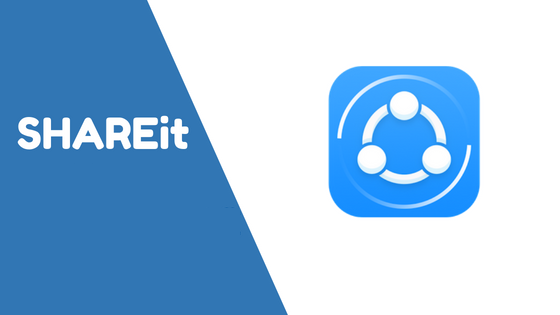
да започваме!
Слава богу, да.могаЗа тебPC下载ShareItприложение,И го използвайте на мобилни устройстваНай-приложениеИзползвайте го по подобен начин.Той е удобен, лесен за използване и позволяваМежду компютър и други устройстваБързо прехвърляне на файлове.Да не говорим, че е напълно безплатно.
有2С основните методи, които можете да използватеСПОДЕЛЕТЕ го на вашия компютър.Тези методи са обобщени, както следва:
1. Магазин на Windows
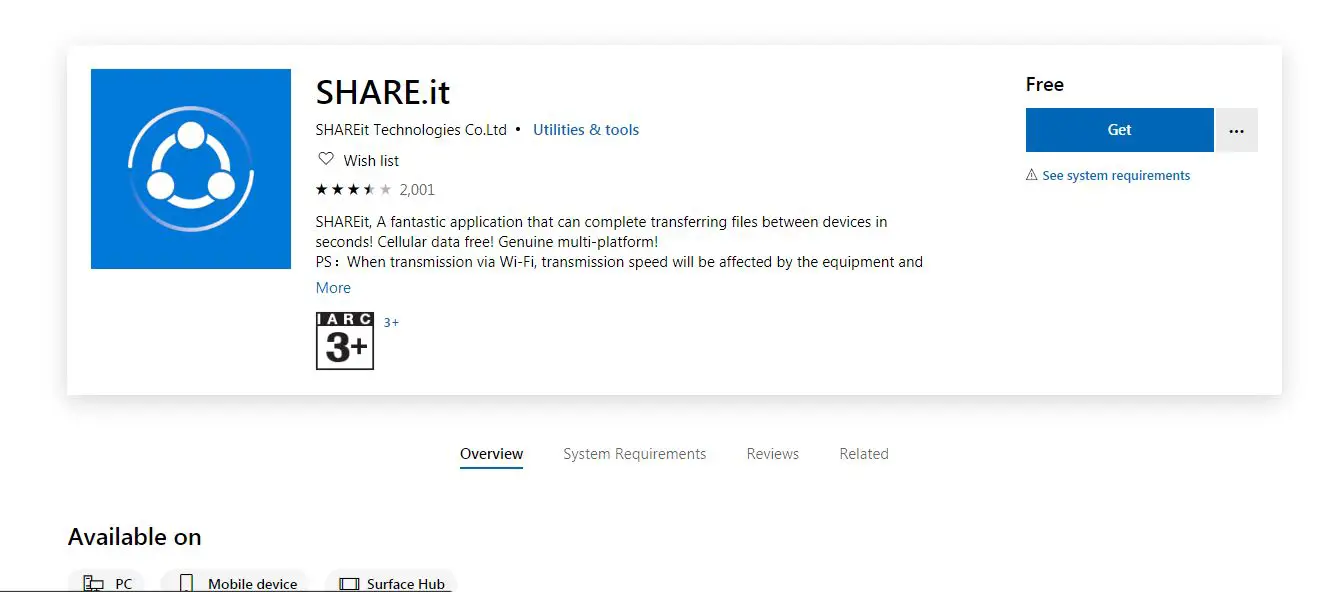
Достатъчно удобно, приложението SHAREit за компютър е достъпно в Windows Store, което е много лесно за вас.За да получите приложението:
- Стартирайте Windows Store
- Потърсете SHAREit в лентата за търсене
- След като се появи приложението, щракнете върху него, за да отворите страницата на приложението в магазина
- Кликнете, за да получите и започнете изтеглянето
Сега вашето приложение ще се изтегли и след като бъде изтеглено, можете да започнете да го използвате.
2. Настолен софтуер
Можете да използвате настолното приложение SHAREit, без да го получавате от Windows Store.То е малко по-различно от приложението, което ще изтеглите от Windows Store, но е потвърдено, че в някои отношения може да е по-лесно за използване от софтуера, изтеглен от Магазина.
Можете да започнете отТукВземете SHAREit от компютър .
Сега нека видим как да използваме SHAREit на компютър.Ще обсъдим как да прехвърляме файлове от устройство към компютър и от компютър към устройство.Първо нека да разгледаме как да свържете вашия компютър и устройство на SHAREit.
Преди това, моля, уверете се, че имате работещо приложение SHAREit на вашето устройство и компютър.За да свържете устройството и компютъра чрез SHAREit, моля, следвайте стъпките по-долу:
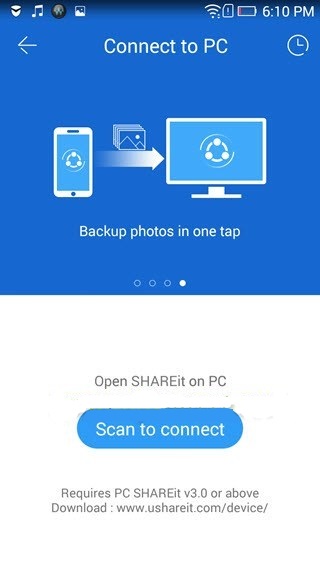
- Свържете вашия компютър и устройство към една и съща WiFi мрежа
- На вашия компютър стартирайте приложението SHAREit
- Намерете QR кода в приложението за Windows и го оставете отворен
- Сега стартирайте SHAREit на устройството и щракнете, за да отворите главното меню
- Изберете да се свържете с компютър
- Сканирайте QR код
Сега вашият компютър и устройството ще бъдат свързани правилно.
За да прехвърлите файлове от компютъра към устройството, първо трябва да свържете компютъра и устройството, както е описано по-горе.
- В приложението за компютър ще видите икони за избор на снимки и файлове от компютъра, които след това могат лесно да бъдат изпратени на устройството
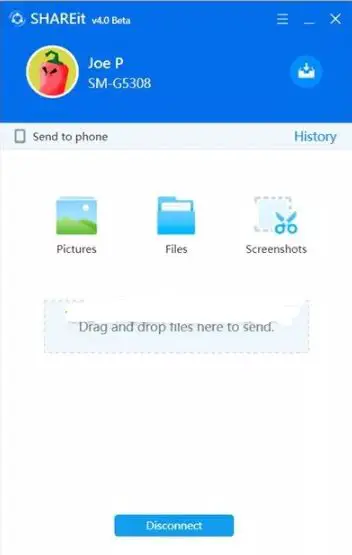
За да прехвърлите файлове от устройството към компютъра, трябва да се уверите, че устройството и компютъра са свързани преди това.Тази стъпка беше описана в предишния раздел.Тогава:
- Намерете екрана SHAREit на устройството, след като свържете устройството
- Ще видите различни икони, като снимки, файлове, PPT контроли и т.н.
- Изберете произволен файл или снимка и го изпратете.
Това е!Сега можете да прехвърляте файлове от компютър към устройство със супер бърза скорост.
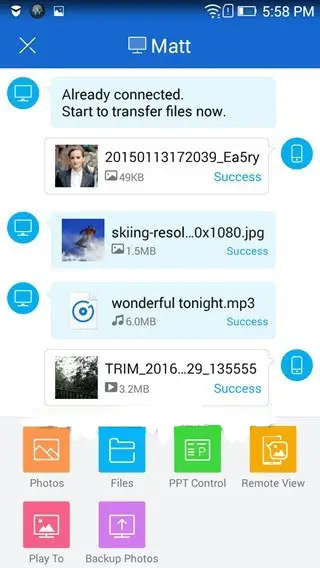
Най-накрая взети
Надяваме се, че като прочетете тази статия, ще можете да разберете SHAREit и как да го изтегляте, свързвате и използвате за прехвърляне на файлове между компютър и мобилни устройства.Ако имате някакви други въпроси относно информацията или методите в тази статия, можете да ни оставите съобщение по-долу и ние ще се опитаме да ви предоставим подходящи отговори.
За това става дума днесSHAREit за компютър и всичко, което трябва да знаетеВсички статии
Продължете да четете за още интересни статии на нашия уебсайт.


![Как да видите версията на Windows [много просто]](https://infoacetech.net/wp-content/uploads/2023/06/Windows%E7%89%88%E6%9C%AC%E6%80%8E%E9%BA%BC%E7%9C%8B-180x100.jpg)


